风扇接口
瑞莎 ROCK 4D 板载风扇接口,我们可以通过 2-Pin 1.25mm 排线连接风扇 (风扇工作电压为 5V),实现风扇给主板散热。
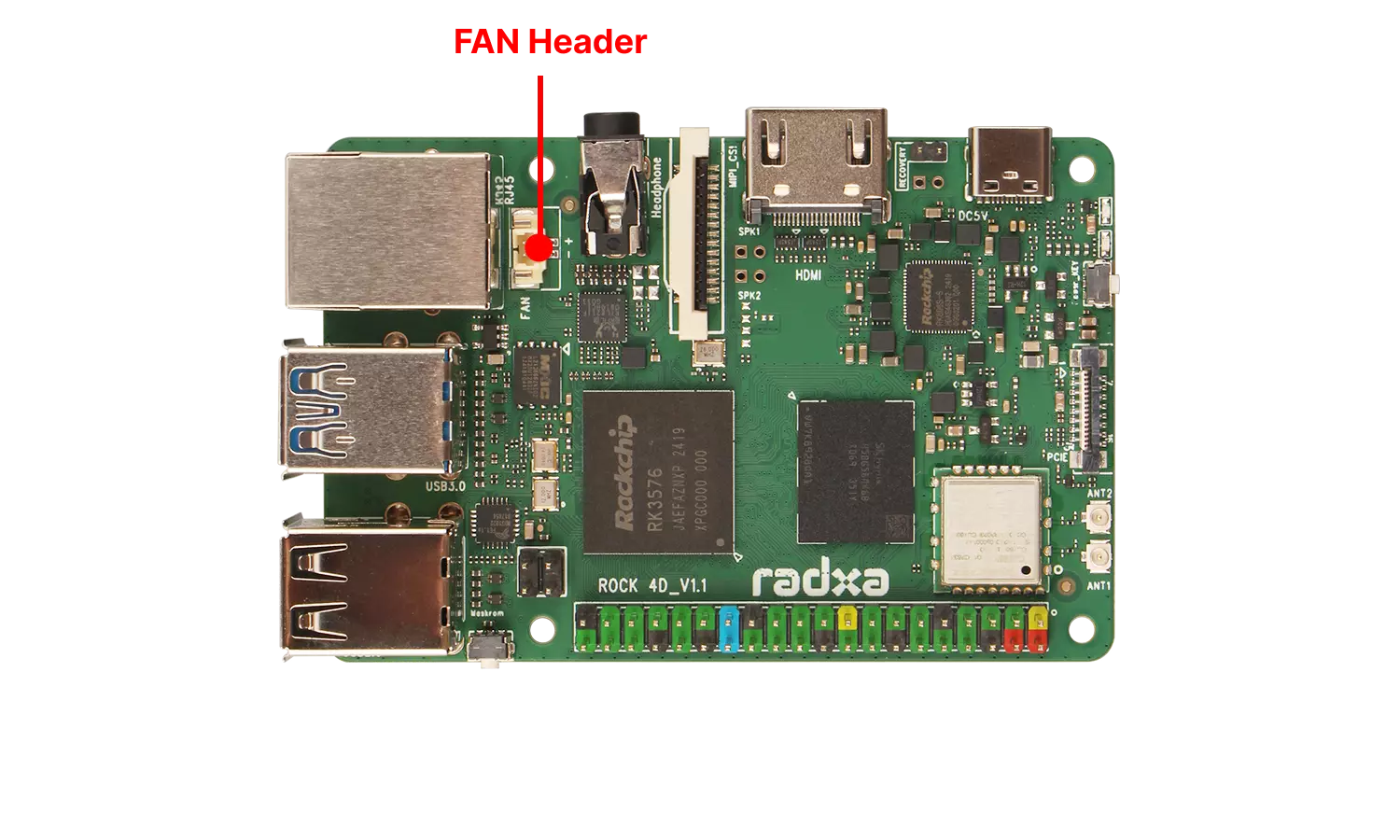
使用指南
使用风扇接口连接风扇,风扇参数:
- 接口类型:2-Pin XH 1.25mm
- 工作电压:5V
提示
安装时注意风扇接口的正负极
设置风扇选项
在终端命令行输入 rsetup 命令,使用 Rsetup 工具设置风扇选项。
radxa@radxa-4d$
rsetup
- 通过方向键选择
Hardware选项,然后回车键确认选择。
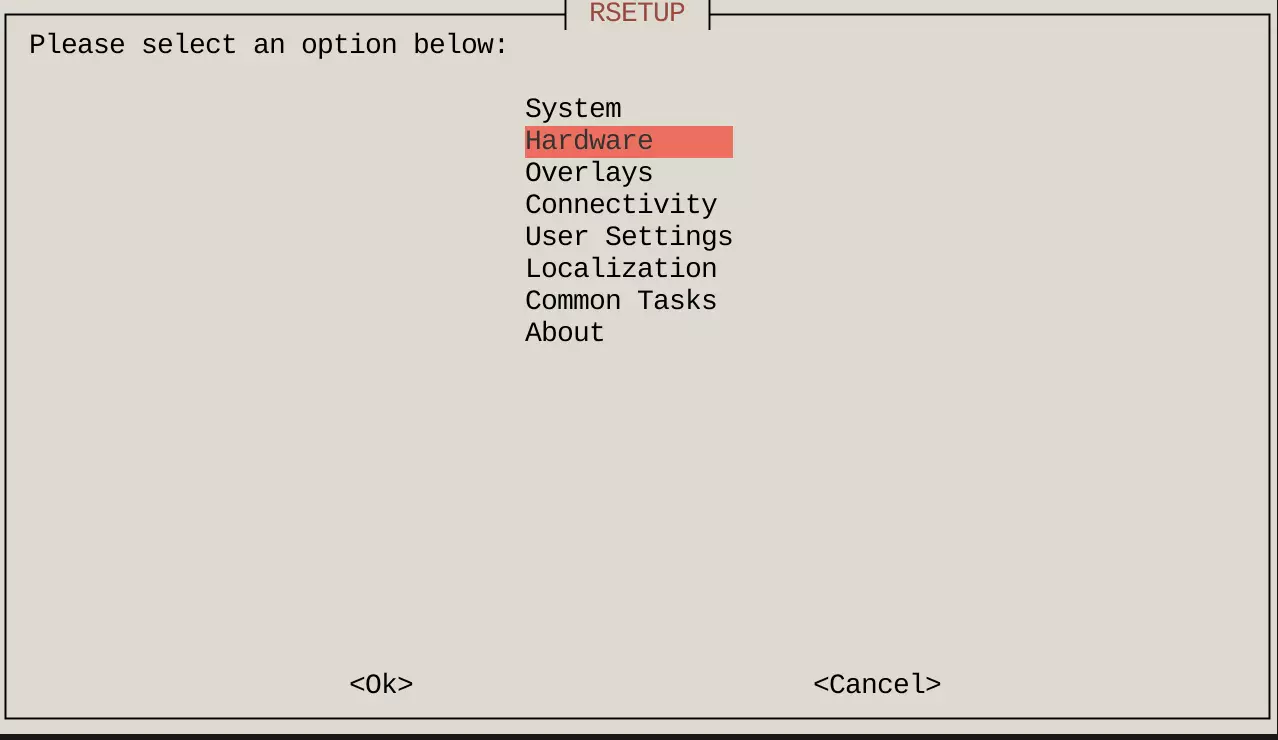
- 通过方向键选择
Thermal governor选项,然后回车键确认选择。
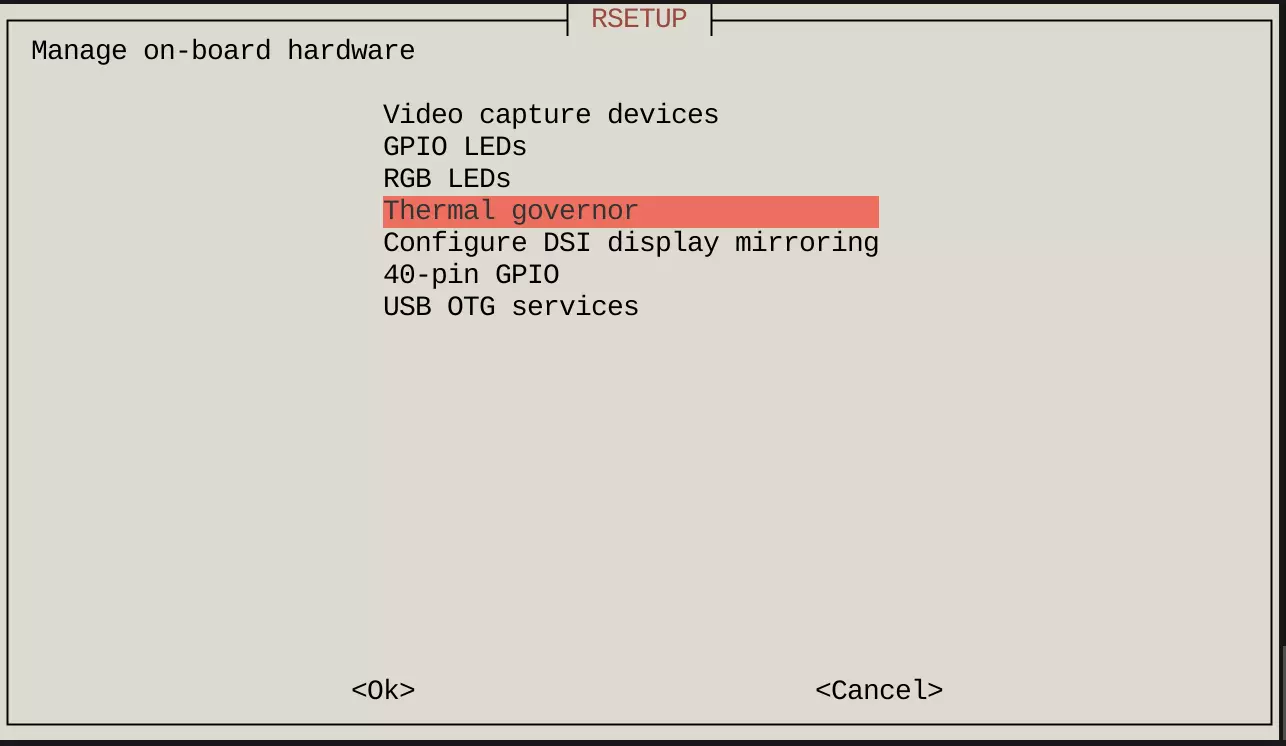
- 通过方向键选择
step_wise选项,然后按空格键勾选step_wise选项,最后按回车键确认选择。
提示
选项框中出现 * 表示该选项已启用
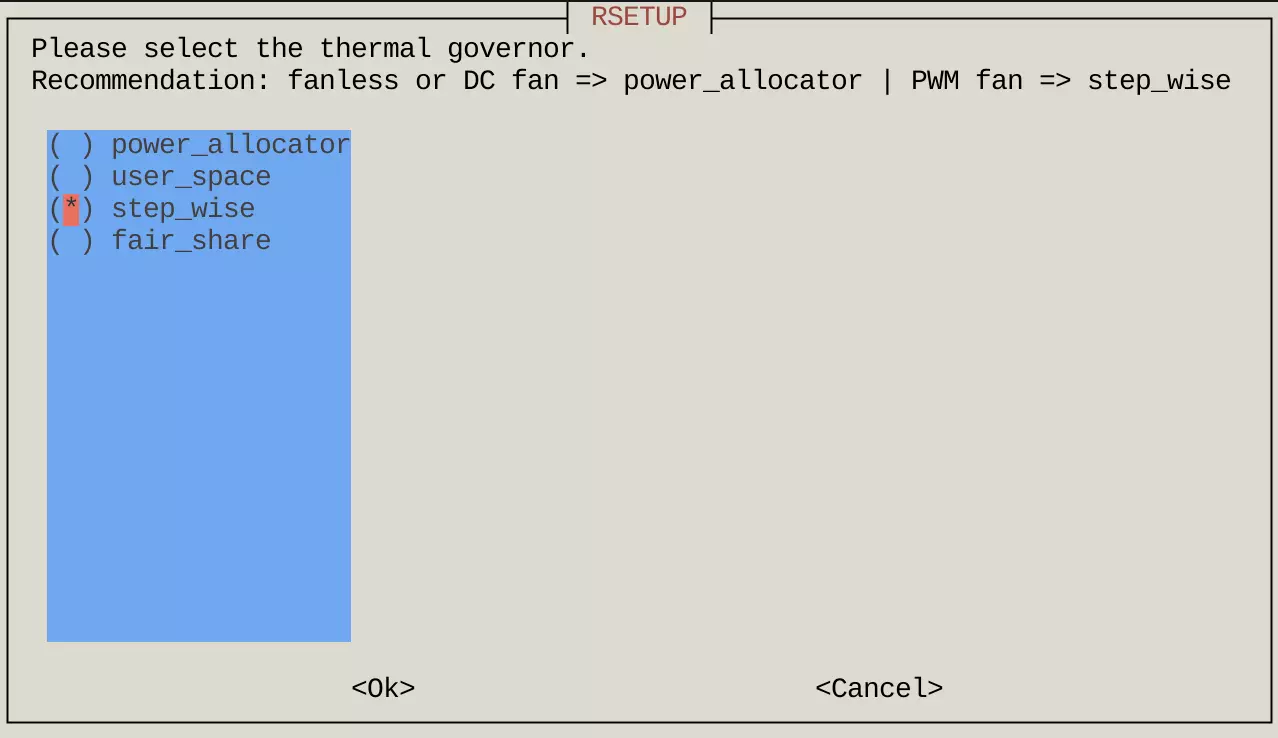
查看风扇设备
- 使用
ls命令查看系统中已注册的风扇设备。
radxa@radxa-4d$
ls /sys/devices/platform/ | grep fan
终端输出类似结果:
radxa@radxa-4d$
pwm-fan
radxa-poe-fan
pwm-fan:主板自带风扇的控制设备radxa-poe-fan:PoE HAT 风扇控制设备
- 确定 PWM 控制文件
风扇的 PWM 控制文件通常在 /sys/class/hwmon/ 目录下,需要找到 pwm-fan 对应的 hwmon 目录。
使用 ls 命令查看 pwm-fan 设备的 PWM 控制文件。
radxa@radxa-4d$
ls /sys/class/hwmon/
终端会输出类似结果:
radxa@radxa-4d$
hwmon0 hwmon1 hwmon2 hwmon3 hwmon4 hwmon5 hwmon6 hwmon7
- 确定风扇控制节点
使用 ls 命令查看 hwmon 目录下 pwm-fan 设备的 PWM 控制文件。
radxa@radxa-4d$
ls -l /sys/class/hwmon/hwmon*/device
终端输出类似结果:
/sys/class/hwmon/hwmon0/device -> ../../thermal_zone0
/sys/class/hwmon/hwmon1/device -> ../../thermal_zone1
/sys/class/hwmon/hwmon2/device -> ../../thermal_zone2
/sys/class/hwmon/hwmon3/device -> ../../thermal_zone3
/sys/class/hwmon/hwmon4/device -> ../../thermal_zone4
/sys/class/hwmon/hwmon5/device -> ../../thermal_zone5
/sys/class/hwmon/hwmon6/device -> ../../../radxa-poe-fan
/sys/class/hwmon/hwmon7/device -> ../../../pwm-fan
根据终端输出结果,我们可以通过 hwmon7 控制 pwm-fan。
控制风扇转速
使用 echo 命令设置风扇转速:PWM 控制范围一般为 0~255(0=停转,255=全速)。
- 风扇全速
radxa@radxa-4d$
echo 255 | sudo tee /sys/class/hwmon/hwmon7/pwm1
- 风扇半速
radxa@radxa-4d$
echo 128 | sudo tee /sys/class/hwmon/hwmon7/pwm1
- 关闭风扇
radxa@radxa-4d$
echo 0 | sudo tee /sys/class/hwmon/hwmon7/pwm1
接口规格
提示
详细接口规格参考下载专区的 硬件设计 : 原理图
| Pin# | Name |
|---|---|
| 1 | FAN-PWM |
| 2 | VCC5V0_SYS_S5 |
| 3 | GND |
| 4 | GND |